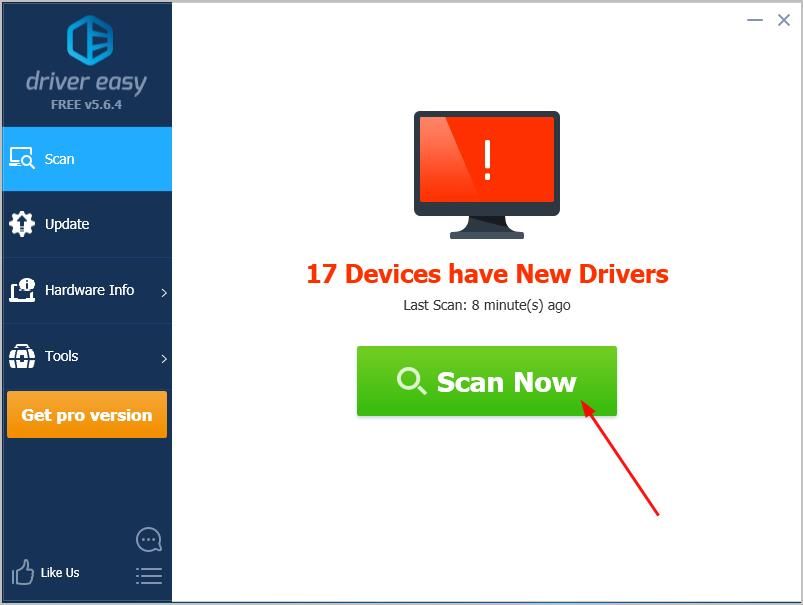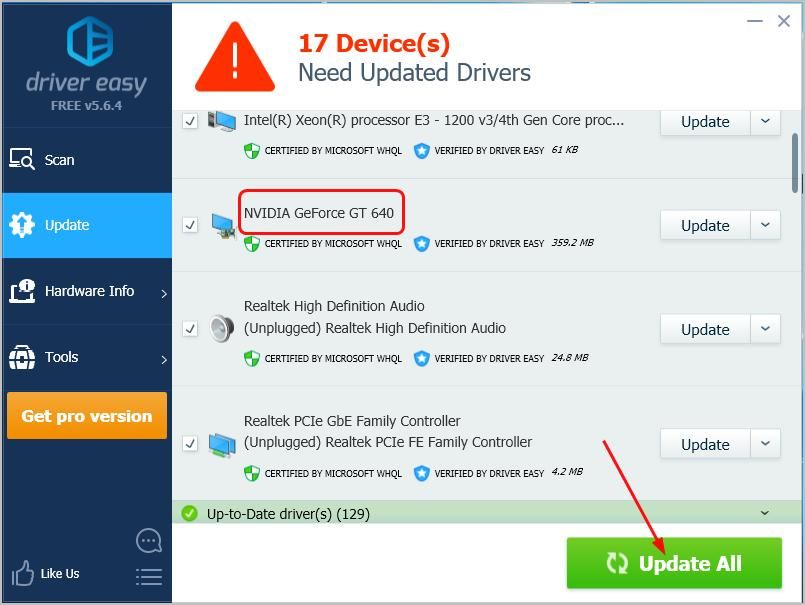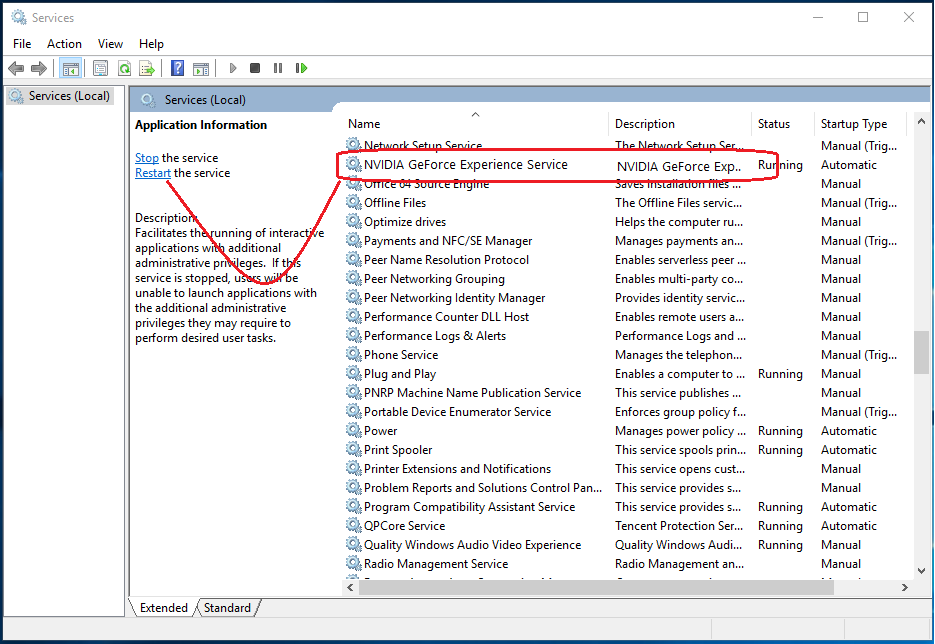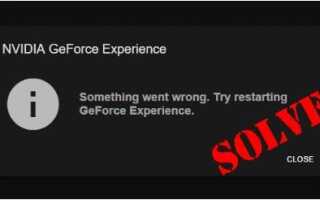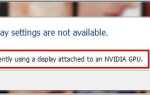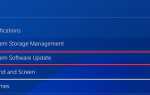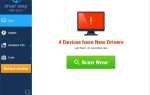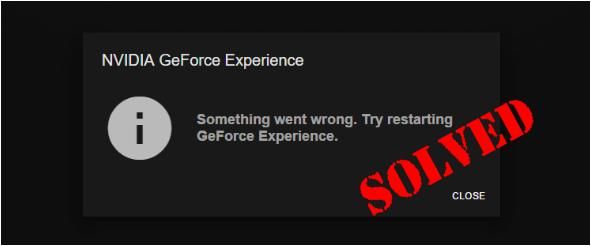
Не могу открыть GeForce Experience на твоем компьютере? Это может быть супер расстраивает. Но нет необходимости для паники. Ты не единственный. У нас были отчеты от многих пользователей об этой GeForce Experience, которая не открывала проблему. В этом руководстве вы будете рады узнать, что это можно исправить.
Читайте дальше и узнайте, как …
Попробуйте эти исправления:
- Обновите драйвер видеокарты NVIDIA
- Переустановите GeForce Experience на свой компьютер
- Перезапустите сервис GeForce Experience
Способ 1. Обновите драйвер видеокарты NVIDIA
Поврежденный или неправильный драйвер видеокарты NVIDIA может привести к невозможности успешного открытия GeForce Experience. Вы можете решить эту проблему, обновив драйвер видеокарты NVIDIA.
Есть два способа получить правильные драйверы для драйвера вашей видеокарты NVIDIA: вручную или автоматически.
Обновление драйвера вручную — Вы можете обновить свой видеокарта Драйвер вручную, перейдя на веб-сайт производителя для вашего ххх, и поиска самого последнего правильного драйвера. Обязательно выбирайте только те драйверы, которые совместимы с вашей версией Windows.
Автоматическое обновление драйвера — Если у вас нет времени, терпения или навыков работы с компьютером для обновления драйвера видеокарты вручную, вместо этого вы можете сделать это автоматически с Водитель Легко. Driver Easy автоматически распознает вашу систему и найдет правильные драйверы для вашего точного видеокарта, и ваша версия Windows, и она будет загружать и устанавливать их правильно:
- Скачать и установите Driver Easy.
- Запустите Driver Easy и нажмите кнопку «Сканировать сейчас». Driver Easy проверит ваш компьютер и обнаружит проблемы с драйверами.

- Нажмите Обновить все для автоматической загрузки и установки правильной версии всех драйверов, которые отсутствуют или устарели в вашей системе (для этого требуется Pro версия — вам будет предложено обновить, когда вы нажмете Обновить все).
Примечание: вы можете попробовать это бесплатно, если хотите, но это частично руководство.
Способ 2: переустановите GeForce Experience на свой компьютер
Если вы не можете открыть NVIDIA GeForce Experience на Windows 10, сначала попробуйте переустановить его.
Для этого выполните следующие действия:
- Посетите официальный сайт NVIDIA, чтобы загрузить последнюю версию GeForce Experience.

- Установите скачанный .exe на ваш компьютер.
Запустите недавно установленный GeForce Experience на своем компьютере, чтобы увидеть, как он успешно открывается. Если это так, отлично! Если вы получили ту же ошибку, не паникуйте, перейдите к следующему решению.
Способ 3: перезапустите сервис GeForce Experience
- На клавиатуре нажмите Логотип Windows ключ + р ключ вместе, чтобы открыть окно Run.
- Введите services.msc в поле и нажмите Войти открыть окно Сервис.
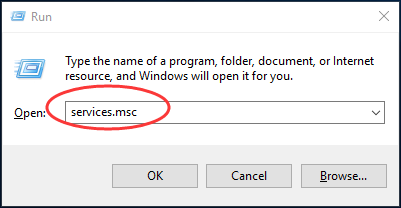
- В окне Службы прокрутите вниз, чтобы найти и выделить NVIDIA GeForce Experience Service. Затем нажмите Запустить снова на его левой стороне.
Замечания: Если вы не видите значок перезагрузки, нажмите Начните.
Теперь откройте GeForce Experience, чтобы увидеть, успешно ли.
Надеюсь, эта статья поможет вам решить проблему. Не стесняйтесь комментировать ниже со своим собственным опытом.